Вы можете поделиться ссылкой на отслеживание груза с любым контрагентом. Он сможет видеть перемещение груза по карте прямо в браузере телефона или компьютера.
Для того, чтобы отправить ссылку контрагенту, откройте
Заказы вам, найдите нужную карту и нажмите «Поделиться ссылкой».